1. instal dahulu software Vmware


2. jika sudah terinstal masuk ke ” local host ”
3. pilih “new virtual machine” dan klik

4. next (muncul tampilan “welcome to the new virtual machine wizard”)
5. terdapat 2 pilihan typical dan custom kita pilih yang “typical” dan next

6. pilih tipe OS nya dan versinya dan next
7. pemberian nama pada virtual machine dan lokasi penyimpanannya dan next
8. pilih jenis network connection yang kamu inginkan dan next
9. alokasikan disk untuk virtual machine minimal “8.0″ GB
10. Finish
Instalasi windows xp di Vmware
1. Tekan F8 untuk melanjutkan
2. Membuat partisi dan membagi partisi windows
3. Tipe format partisi yang digunakan
4. Loading masuk ke logon
5. Kemudian, muncul layar “Regional and language options”, tekan *Next* untuk lanjut
6. Mengisi nama dan organisasi atau perusahaan
7. Masukkan produk key
8. Kemudian, mengisi password administrator
9. Lalu, setting jam dan penanggalan, Next, pilih tipe jaringan yang dikehendaki.
10. Finish.













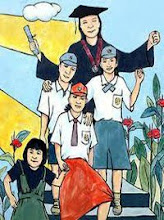
Tidak ada komentar:
Posting Komentar